最近在安装TCAD,然后通过网络查找,安装【成功】了,下面记录一下出现的错误,以及需要注意的事项
一. 获取Silvaco TCAD 2018安装包
主要是从小步舞博主文章中找到
链接:https://pan.baidu.com/s/1Z9b3fk77J6bO3Px0kEfQnA
提取码:6xqd
解压后的文件如下: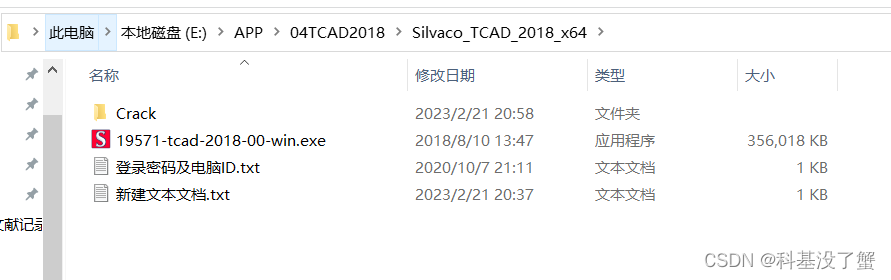
二.安装步骤
在这里主要是参考这位博主的安装步骤
下面结合他的步骤改写一下,方便后人
1、运行安装文件:19571-tcad-2018-00-win,在“Install License Server”前打上勾。点击 Next.
标题
2、安装完毕后,会提示输入服务器密码 (必须的),此时随便设置一个密码并记住就可以了,步骤6中会用到。此时可能会在浏览器中打开一个网页,不用管它,后面会用到。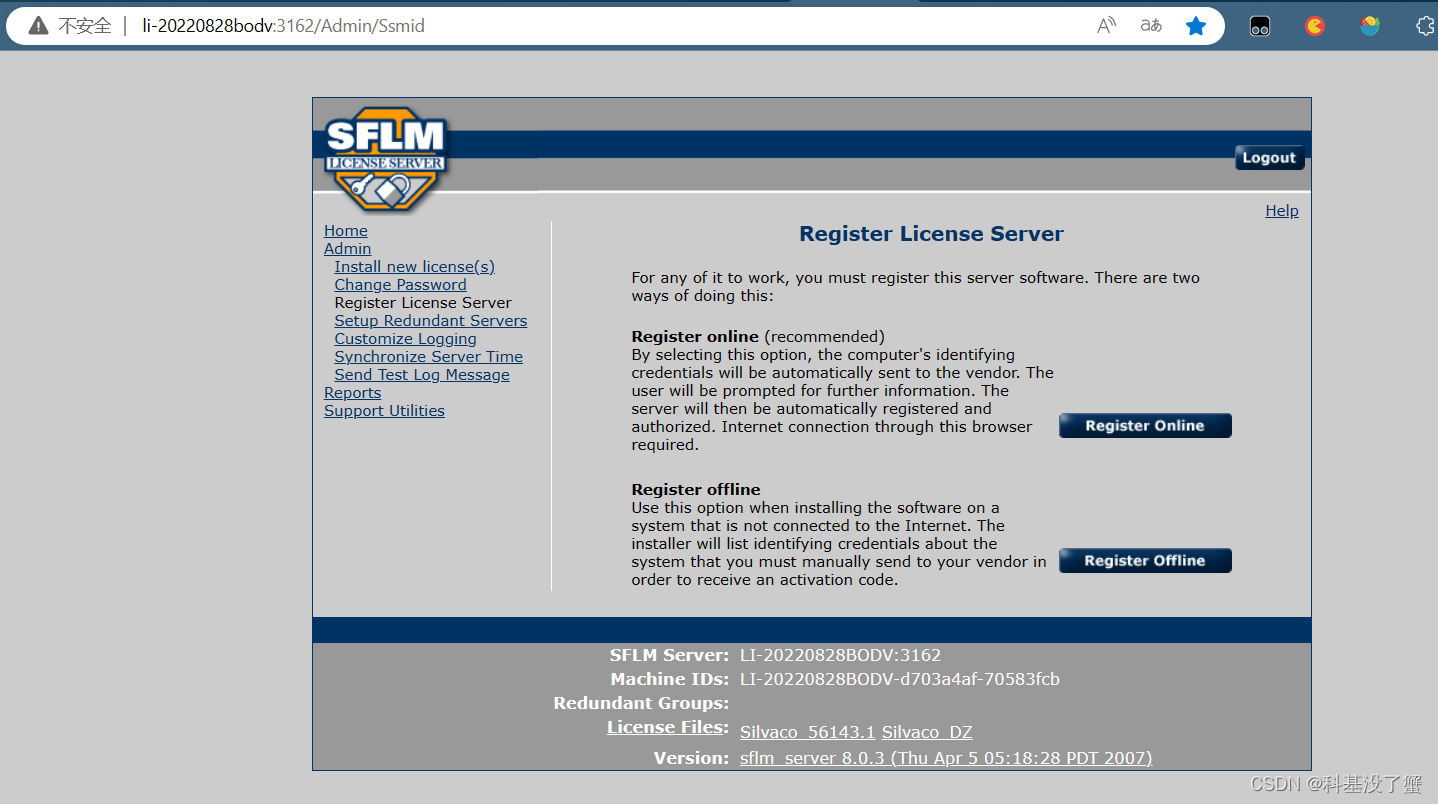
3、先停止sflm monitord这个服务。如果不停止,后面的拷贝覆盖操作将无法完成。
停止服务的办法:运行桌面上快键方式“S. EDA Tools”,选择“Stop Server”来完成服务停止的操作,同样,开启服务则选择“Start Server”;如果杀毒软件或者360提示操作,一律选择“允许”。【这里我直接选择桌面的Stop Serve来停止了】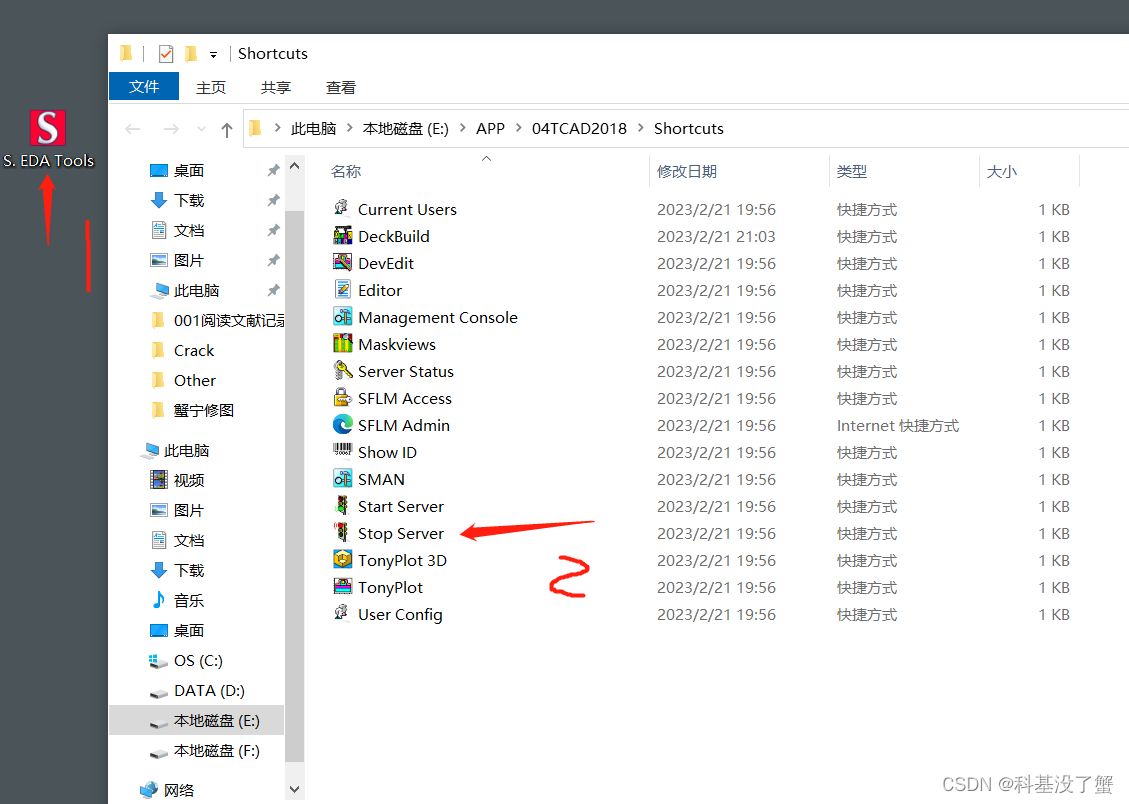
4、把(Silvaco_TCAD_2018_x64破解文件) 文件夹中的rpc.sflmserverd.exe文件复制,然后找到您的安装目录,将该文件拷贝到下面的路径:sedatools\lib\rpc.sflmserverd\8.0.3.R\x86-nt
替换原来的文件。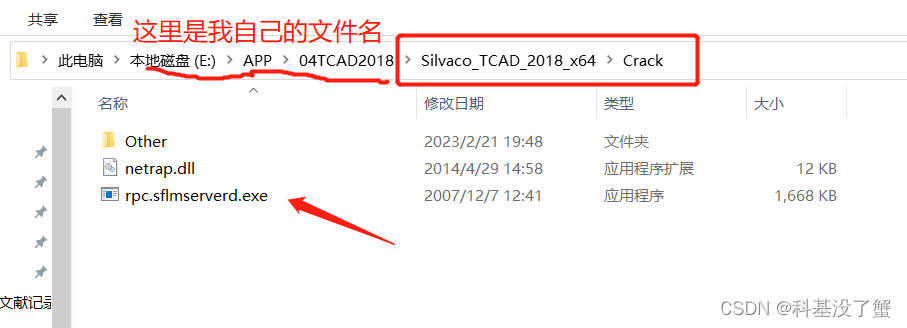
注意:这里要是替换不了,就说明3中的Stop Server没有点击
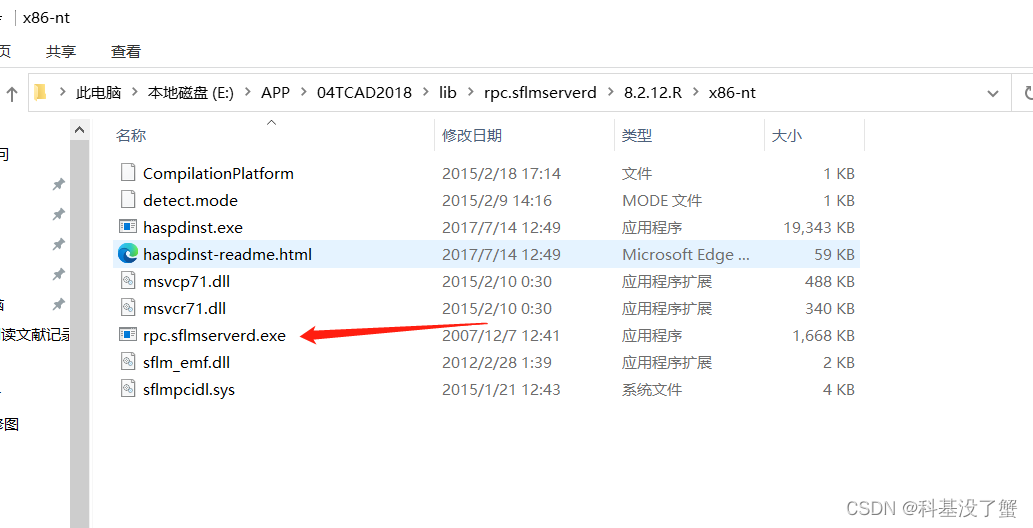
5、在快捷方式中运行“Start Server”,确保下面的系统服务启动:
sflm monitord
6、服务器的网页在安装结束后会打开,或者运行快捷方式中的“SFLM Admin”打开服务器页面: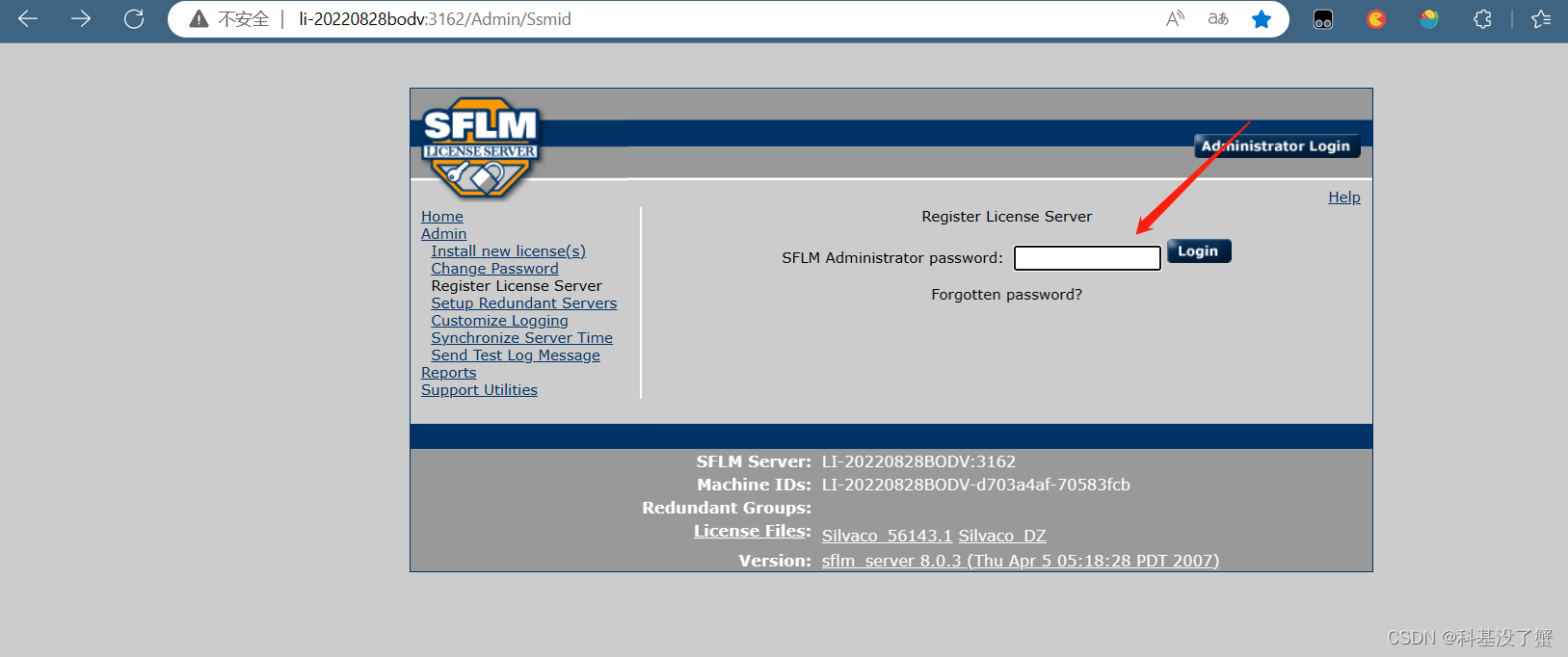
输入刚才步骤2设置的密码,点击login.
就会变成下面图中所示: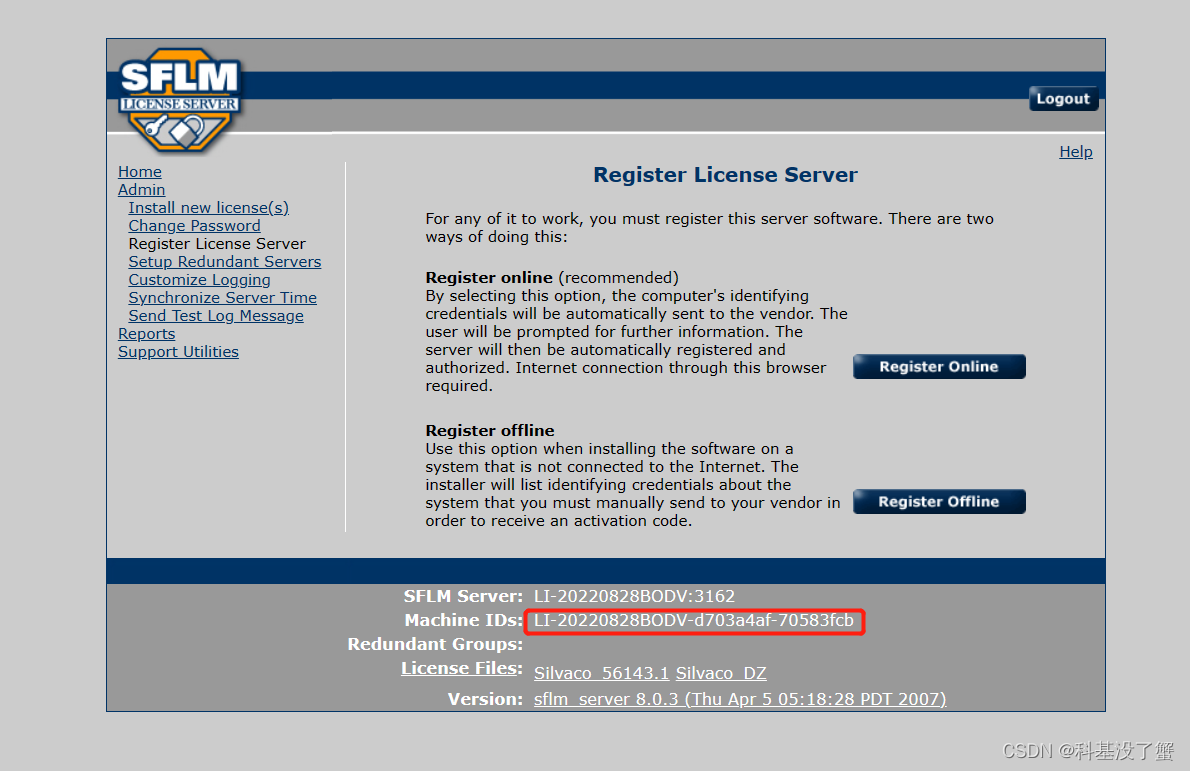
并复制记下方框中的“Machine IDs”,每个电脑的Machine ID都不一样,比如在这个例子中是:“LI-20220828BODV-d703a4af-70583fcb”。
7、修改 Silvaco_TCAD_2018_x64破解文件文件下的Silvaco_TCAD_2018_x64\Crack\Other中License_Getintopc.com.lic下面的一行(可用记事本打开,打开方式找到记事本),替换为您刚才复制的Machine IDs:“LI-20220828BODV-d703a4af-70583fcb”替换成下面图中所示: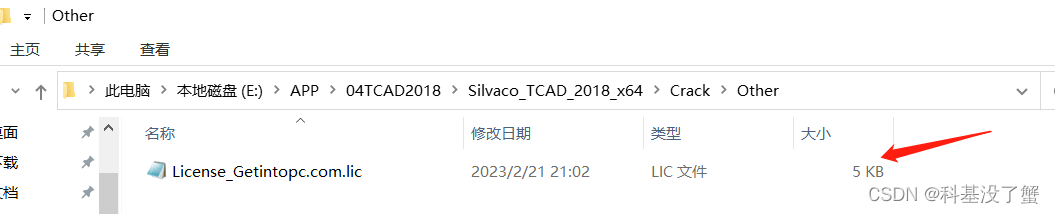
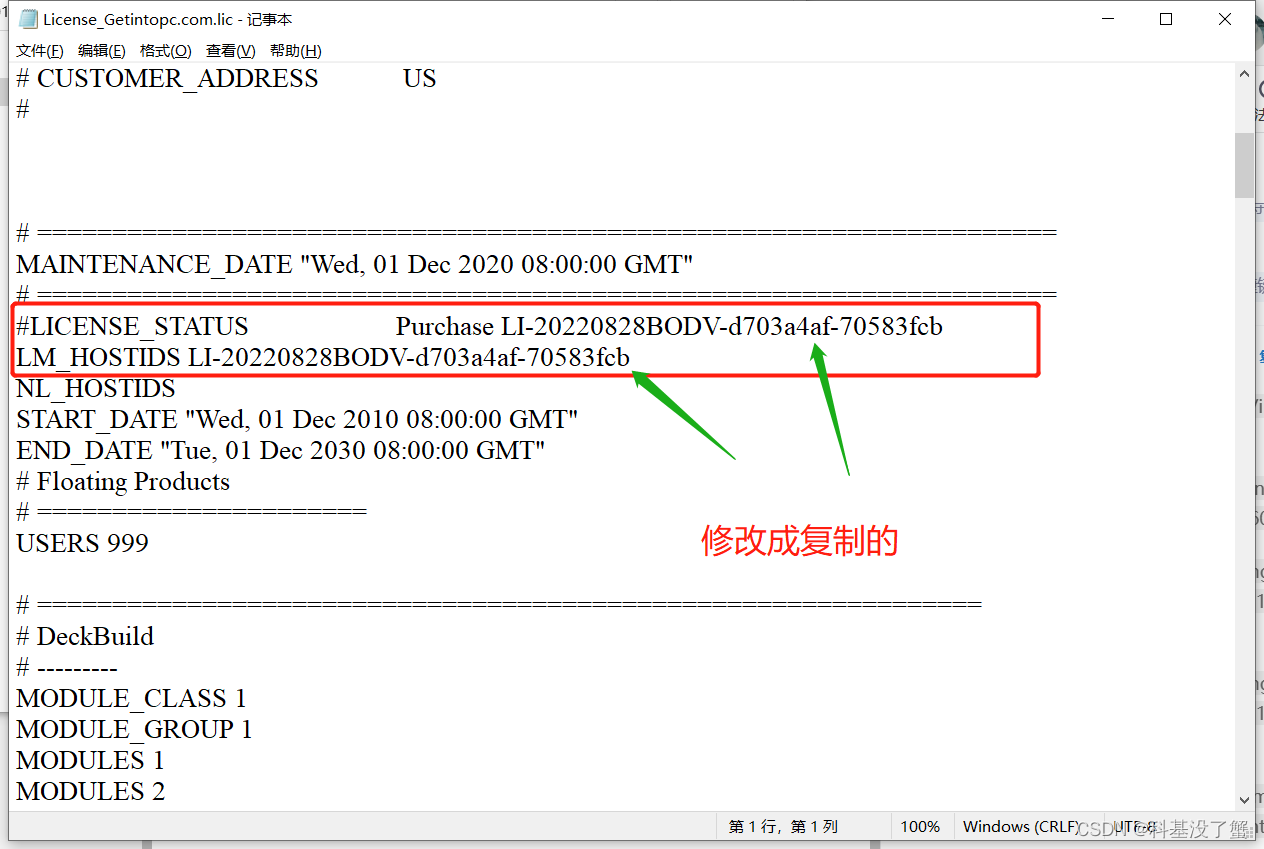
然后复制粘贴在目录sedatools\etc下
在有些情况下,需要删除NL_HOSTIDS,此时需要重新修改Silvaco.lic文件,并删除Machine IDs文本后面的“NL_HOSTIDS”,一般情况下是不用删除“NL_HOSTIDS”的。(这里我并没有删除)
8、在刚才的网页上,选择左边的“Install new license”,选择“Install Saved File”,如图所示,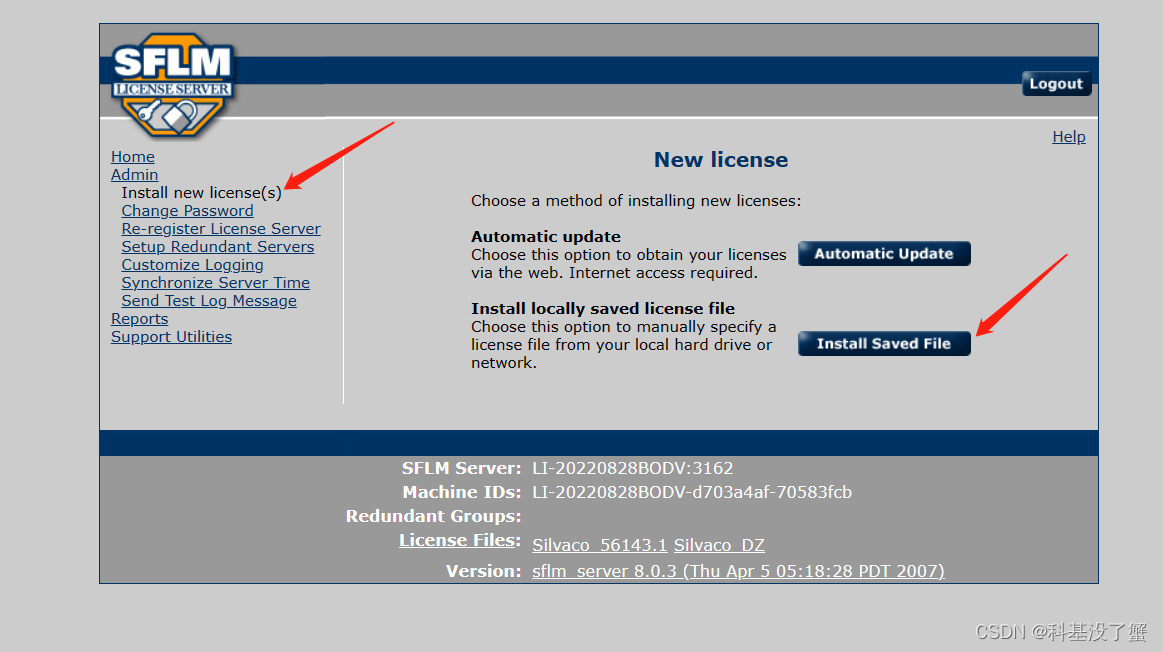
得到下面: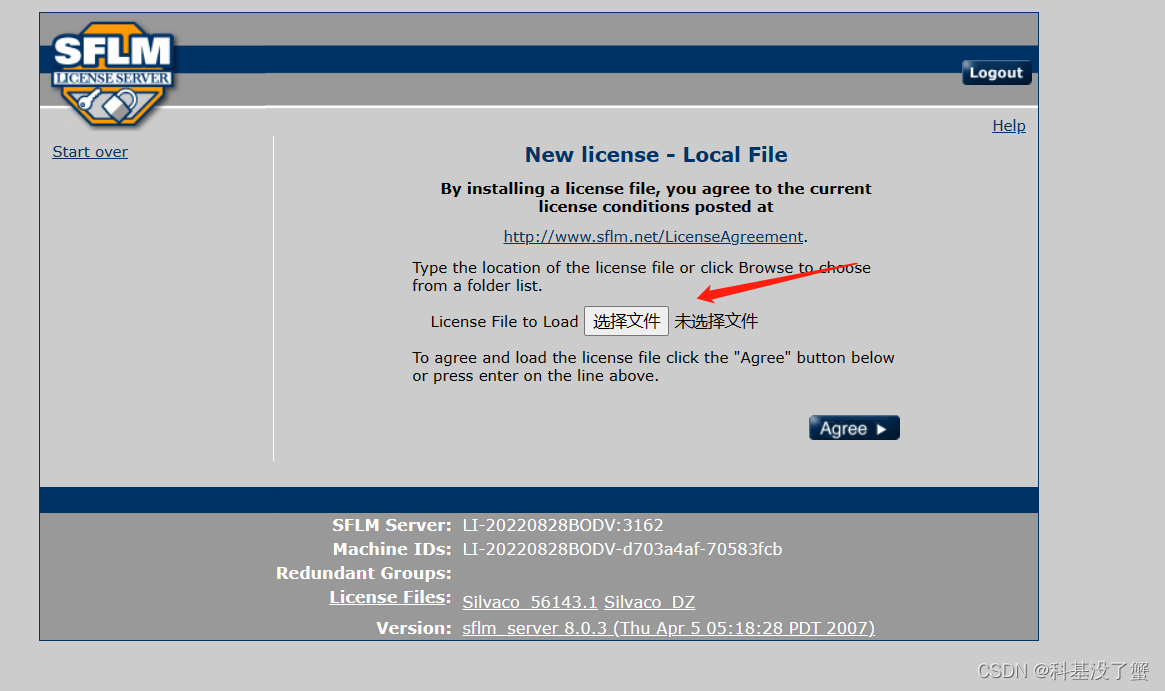
标题
选择刚才步骤7 修改过的License_Getintopc.com.lic文件,并点击“Agree”
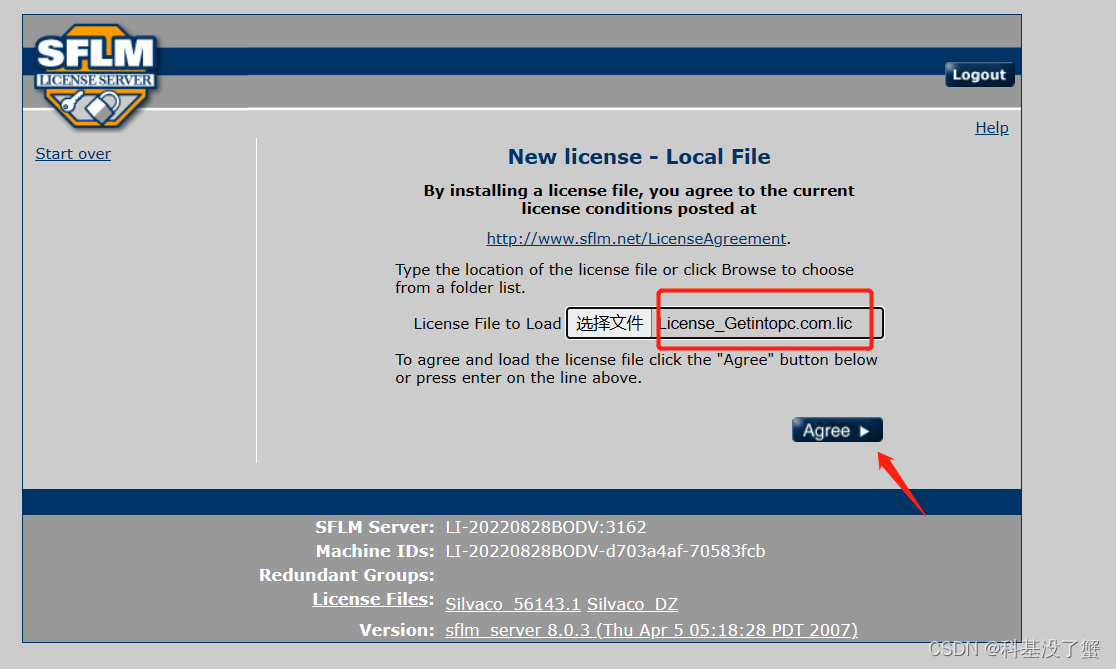
标题
然后出现下方的提示,选择Done就完成了。一定要保证方框中的文本和下方的Machine IDs保持一致!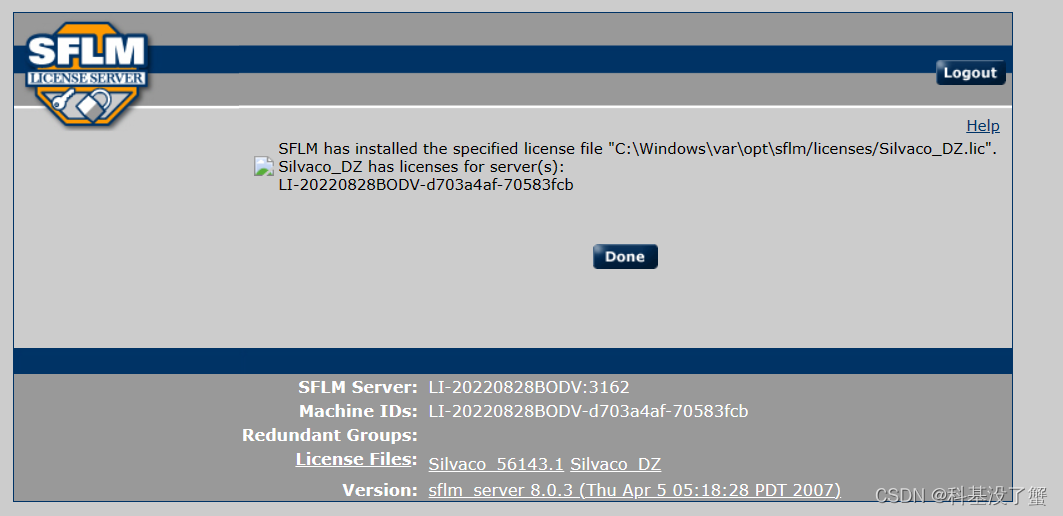
10、运行快捷方式中DeckBuild,如果没有弹出错误提示框,说明安装成功。但会弹出小对话框提示work目录无效,在根目录下建立一个work文件夹就好。在DeckBuild中的Edit目录下,选择“Preferences”就可以看到当前的工作目录。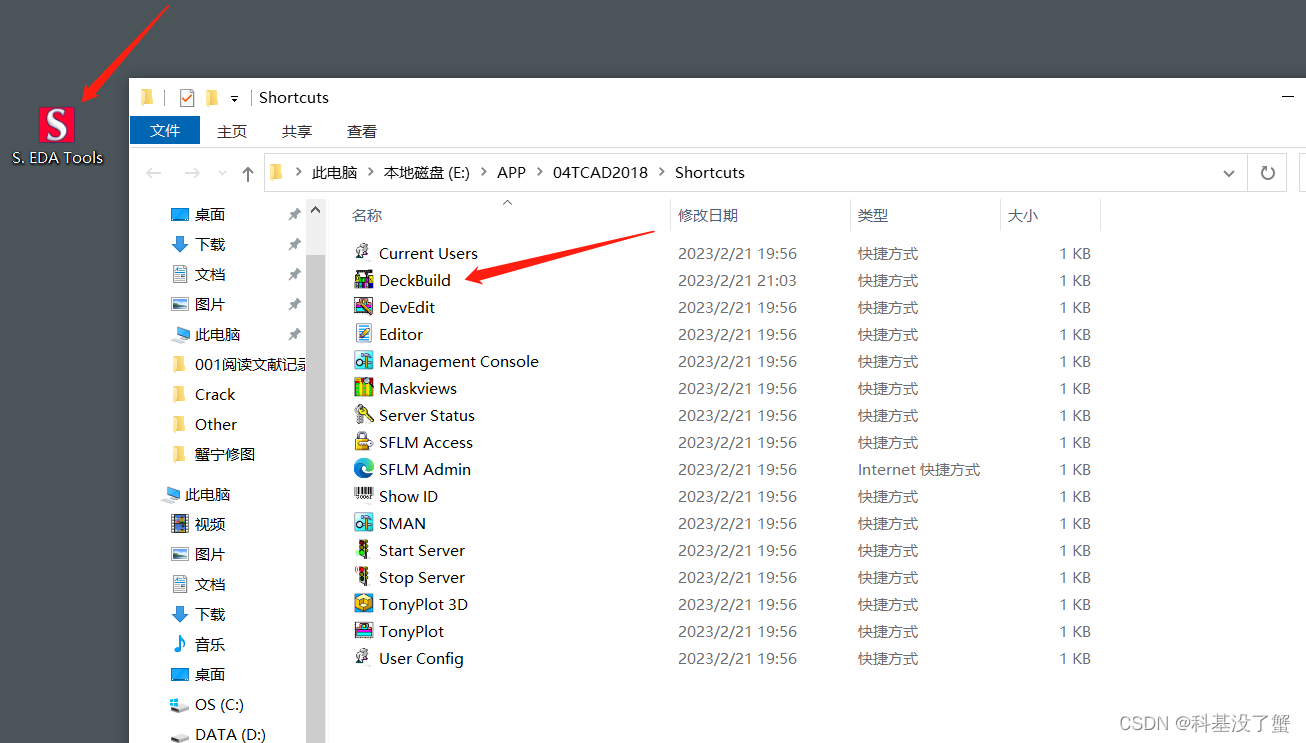
点击后得到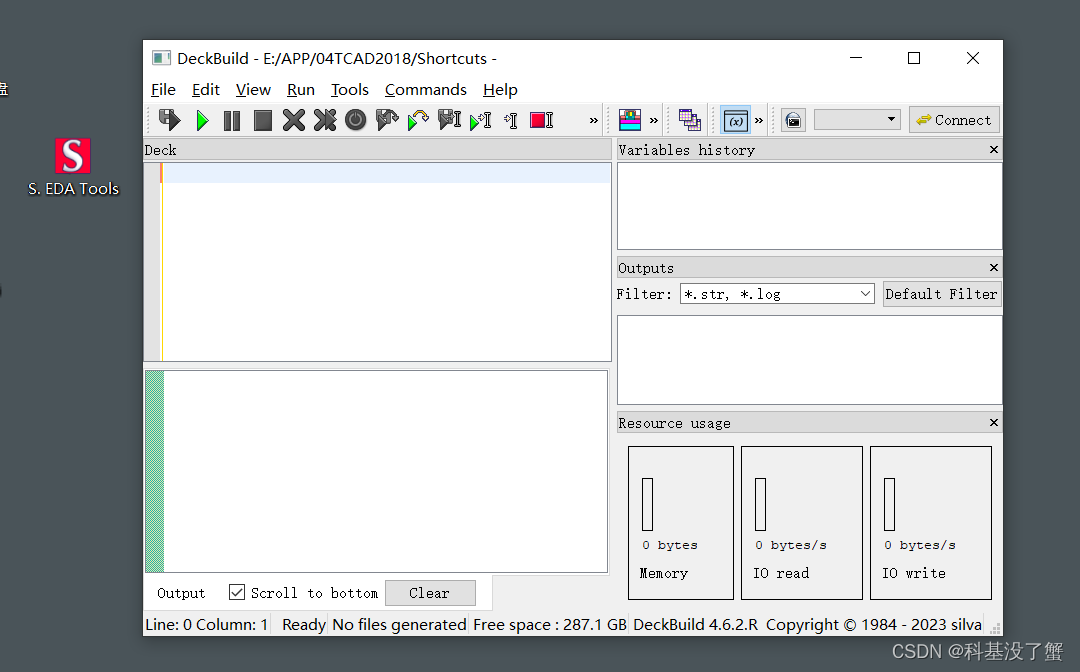
11、安装结束,在DeckBuild中编写代码运行软件。
————————————————
版权声明:本文为CSDN博主「zhangchengqiang1990」的原创文章,遵循CC 4.0 BY-SA版权协议,转载请附上原文出处链接及本声明。https://blog.csdn.net/zhangchengqiang1990/article/details/81589750
————————————————
三,总结
首先,感谢上面zhangchengqiang1990大佬的教程
我主要出现的问题是
1.2018版本和2012的文件夹地址不一样
2.文件 license出现的错误
版权归原作者 科基没了蟹 所有, 如有侵权,请联系我们删除。